 Oggetto
Oggetto
Tipo
Tipo di oggetto: curva, superficie, polisuperficie, nome blocco, ecc.
Nome
I nomi degli oggetti vengono memorizzati nei file 3DM di Rhino ed esportati nei formati file che ne supportano l'uso.
Consultare: Convenzioni di denominazione di Rhino
Convenzioni di denominazione di Rhino.
Livelli
Per cambiare il livello sul quale si trova un oggetto, selezionare un livello dall'elenco. La creazione di un livello e la modifica delle sue proprietà è possibile tramite la finestra di dialogo dei Livelli.
Colore di visualizzazione
Il colore di un oggetto può essere ricavato dal colore del suo livello o impostato come proprietà dell'oggetto.
Per livello
Usa il colore di visualizzazione del livello dell'oggetto.
Per genitore
Questa opzione è utile solo quando si creano dei blocchi.
Prima di creare un blocco, assegnare il colore oggetto per genitore, quindi creare il blocco ed includere l'oggetto.
Il livello corrente quando il blocco viene inserito controllerà il colore e la visibilità degli oggetti impostati su Per genitore.
Se il colore è impostato su Per livello o Per oggetto, esso viene mantenuto a prescindere dal livello corrente quando è stato inserito il blocco o il livello di riferimento del blocco.
L'assegnazione del colore oggetto "Per genitore" nelle proprietà deve avvenire prima della creazione del blocco o dopo nel comando ModificaBlocco.
Se si impostano le proprietà di un oggetto Per genitore, esso continuerà a comportarsi come se impostato su Per livello. Tuttavia, quando l'oggetto fa parte di un blocco, esso assumerà le proprietà assegnate all'istanza di blocco (livello o proprietà).
I tipi di linea non sono supportati nell'impostazione Per genitore.
Personalizza
Fare clic sul riquadro del colore per selezionarne uno.
Esempio dell'uso di un materiale "Per genitore"
- Impostare il materiale per il Livello 1.
- Tracciare un sfera sul Livello 1.
- Selezionare la sfera ed impostarne la proprietà del materiale su Genitore.
- Usare il comando Blocco per trasformare la sfera in un blocco.
- Impostare un materiale diverso per il Livello 2.
- Inserire il blocco del punto 4 nel Livello 2.
La sfera mostrerà il materiale assegnato al Livello 2 perché l'istanza di blocco si trova sul Livello 2 e l'assegnazione del materiale agli oggetti del blocco avviene "Per genitore". - Selezionare l'istanza di blocco ed impostarne la proprietà del materiale su "Oggetto".
La sfera acquisirà il materiale assegnato all'oggetto.
Per i blocchi nidificati: i blocci costituiti da blocchi nidificati che includono oggetti impostati sul materiale genitore non vengono influenzati da annidamenti futuri.
Tipo di linea
Per livello
Usa il tipo di linea del livello dell'oggetto.
Per genitore
Questa opzione è utile solo quando si creano dei blocchi.
Se si impostano le proprietà di un oggetto Per genitore, esso continuerà a comportarsi come se impostato su Per livello. Tuttavia, quando l'oggetto fa parte di un blocco, esso assumerà le proprietà assegnate all'istanza di blocco (livello o proprietà).
Tipo di linea specificato
Usa il tipo di linea specificato:
Continuo

Bordo

Centro

TrattinoPunto

Tratteggiato

Punti

Nascosto

Colore di stampa
Per visualizzazione
Stampa usando il colore di visualizzazione.
Per livello
Stampa usando il colore del livello.
Per genitore
Stampa usando il colore del genitore.
Personalizza
Fare clic sul riquadro del colore per selezionarne uno.
Larghezza di stampa
Per livello
Stampa usando la larghezza di stampa del livello.
Predefinito
Stampa usando la larghezza di stampa predefinita.
Per genitore
Stampa usando la larghezza di stampa del genitore.
Larghezza personalizzata
Stampe che utilizzano una larghezza di stampa presente nell'elenco. È inoltre possibile inserire un numero per personalizzare la larghezza di stampa.
Nessuna stampa
Non stampa.
Impostazioni delle mesh di rendering
Configura mesh
Attiva e disattiva le impostazioni personalizzate delle mesh.
Impostazioni
Regola impostazioni
Regola le impostazioni mesh per controllare la densità dell'oggetto mesh.
Rendering
Proietta ombre
Proietta ombre sugli altri oggetti e su un piano d'appoggio.
Riceve ombre
Riceve ombre da altri oggetti.
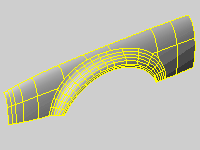
Densità
Definisce il numero di curve isoparametriche che Rhino traccia sulla superficie.
| Valore | Visualizza |
|---|---|
|
0 |
Un'isocurva su ciascun nodo; nessuna isocurva sugli intervalli privi di nodi. |
|
1 |
Un'isocurva su ciascun nodo oppure un'isocurva curva sugli intervalli privi di nodi. |
|
2 |
Un'isocurva su ciascun nodo, più un'isocurva tra un nodo e l'altro. |
|
3 |
Un'isocurva su ciascun nodo, più due isocurve tra un nodo e l'altro. |
Mostra isocurve
Commuta la visualizzazione delle curve isoparametriche di una superficie.
Per modificare la densità predefinita delle curve isoparametriche per i nuovi oggetti
- Aprire Preferenze > Generali.
Uguaglia
Imposta le proprietà dell'oggetto selezionato in modo che corrispondano alle proprietà di un altro oggetto presente nel modello.
Per copiare le proprietà
- Selezionare un oggetto per la corrispondenza delle proprietà.
- Spuntare le caselle desiderate per la corrispondenza delle proprietà.
Dettagli
Mostra informazioni tecniche sull'oggetto selezionato.
Consultare: Dettagli.
Descrizione dell'oggetto
Tipo di oggetto: curva, superficie, polisuperficie, nome blocco, ecc.
ID dell'oggetto
Il numero d'identificazione interno dell'oggetto.
Nome del livello
Il nome del livello assegnato all'oggetto.
Materiale di rendering
Il nome del materiale di rendering assegnato all'oggetto.
Sorgente
Oggetto, livello o genitore.
Indice
Il numero di indice del materiale del livello.
Geometria
Dettagli sulla matematica delle geometrie, bordi, vertici e mesh.